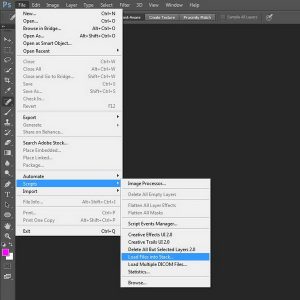Sovrapposizione di esposizione lunghe (long exposure stacking)
La tecnica della esposizione lunga è molto usata nella fotografia di paesaggio soprattutto per catturare il movimento di nuvole e acqua (mare, lago, torrente). La lunga posa consente di conferire dinamismo allo scatto ed in alcuni casi permette di ammorbidire alcuni dettagli aiutando la lettura della foto.
Se sei pratico delle esposizioni lunghe, ti sarà sicuramente capitato di dover decidere il tempo ottimale di esposizione: non si tratta semplicemente di un intervallo fisso, bensì dipende dalle condizioni meteo e dal tipo di risultato che si vuole ottenere (ad esempio è tipico utilizzare tempi più lenti quando c’è poco vento, e tempi più veloci quando invece il vento è molto forte). Quando si scelgono tempi più lunghi, bisogna poi tenere conto di altri fattori, come ad esempio il fatto che si rinuncia a fare più scatti, oppure al rischio che un piccolo movimento della fotocamera richiederà poi di ripartire da zero magari perdendo il momento ideale di scatto (ad esempio durante alba/tramonto il momento “magico” potrebbe durare poco ed offrire una sola possibilità di scatto lungo).
Da un punto di vista del risultato fotografico infine, avrai certamente notato come all’aumentare del tempo di esposizione (in genere sopra il minuto) si ottiene un incremento della vignettatura e/o del rumore digitale (compresi i famosi “hot pixels”).
Tra le varie opportunità a disposizione per far fronte ai comuni problemi delle esposizione lunghe, esiste una tecnica che può aiutare in taluni casi a migliorare il risultato finale: lo “stacking” (o sovrapposizione) di più esposizioni.
La tecnica dello “stacking” si basa sulla sovrapposizione di diverse foto (ciascuna scattata con la tecnica di esposizione lunga) al fine di ottenere uno scatto il cui effetto finale è quello di simulare un tempo di esposizione molto più lungo degli scatti di partenza (pari circa alla somma dei tempi dei singoli scatti utilizzati per la sovrapposizione).
Come migliorare le esposizioni lunghe grazie allo stacking: PRO E CONTRO
I vantaggi di tale tecnica sono diversi:
Ridurre il rischio di perdere il momento “magico”: effettuando più scatti di breve durata (anziché uno unico molto lungo) si avranno a disposizione molte più foto.
Ridurre il rischio di dover cestinare lo scatto a causa di un movimento accidentale della fotocamera (dovuto ad un colpo di vento o a un movimento imprevisto del cavalletto ad esempio): facendo più scatti, si cestinerebbe eventualmente solo una frazione delle foto scattate, mentre con una esposizionesingola molto lunga, si sarebbe costretti a ricominciare.
Minimizzare il rischio che un cambio repentino della luce comprometta l’intero lavoro: basta eliminare gli scatti con esposizione sbagliata.
Dosaggio manuale dell’effetto finale: grazie alla disponibilità di diversi scatti, si potrà decidere in fase di sviluppo l’effetto finale, dosando opportunamente (entro determinati limiti) le esposizioni a disposizione. Ad esempio uno scatto da 2 minuti potrebbe essere ottenuto sommando 8 pose da 15 secondi o 4 pose da 30 secondi, mentre senza questa tecnica si avrebbe uno scatto unico da due minuti, senza possibilità di intervento. Se avessimo fatto 8 pose da 15 secondi, potremmo anche scegliere ex-post la durata dello scatto da 15 secondi a 2 minuti a seconda di quanti scatti decidiamo di utilizzare nel processo.
Ridurre il rumore digitale e gli “hot pixels”, perché all’aumentare del tempo di posa il rumore digitale aumenta più che proporzionalmente… quindi utilizzando tempi più brevi si ottiene anche un livello di rumore digitale inferiore.
Ridurre la vignettatura: correggere la vignettatura in uno scatto da 15 secondi è sicuramente più semplice ed efficace che correggere la vignettatura in uno scatto da 2 minuti.
Allungare oltre i limiti normalmente tollerabili il tempo di esposizione.
Riuscire a scattare esposizioni anche molto lunghe pur non avendo a disposizione dei filtri a densità neutra molto “potenti”.
Questa tecnica non ha solo vantaggi, ma ha anche qualche svantaggio che è bene conoscere:
Combinare più scatti in uno, non è generalmente accettato dai concorsi fotografici, quindi l’utilizzo di tale tecnica potrebbe impedirvi la partecipazione ai concorsi con regole più restrittive.
Per ottenere l’effetto equivalente ad una esposizione più lunga, è necessario che i singoli scatti vengano catturati a brevissima distanza l’uno dall’altro, quindi tale tecnica non è propriamente applicabile ove non si riesca a garantire una certa celerità tra uno scatto e l’altro.
L’implementazione di tale tecnica richiede conoscenze fotografiche e di sviluppo più avanzate.
Andiamo a vedere più nel dettaglio come funziona tale tecnica.
Trattandosi di una tecnica basata sulle esposizioni lunghe, daremo per scontate tutte le basi necessarie per scattare esposizioni lunghe (calcolo dei tempi, profondità di campo, iperfocale, filtri, ecc.) ed anche le basi dello sviluppo fotografico (altrimenti l’articolo diventerebbe troppo generico e inutilmente lungo).
Per un eventuale ripasso sulla fotografia di esposizione lunga, si può utilizzare come riferimento questo articolo: la tecnica della esposizione lunga
Passiamo ora ad un esempio pratico di applicazione di tale tecnica, analizzando i vari passi di implementazione.
Passo 0: Attrezzatura / Accorgimenti
Prima di elencare l’implementazione è necessario essere sicuri di avere tutta l’attrezzatura necessaria e prendere le precauzioni del caso.
Faccio una veloce lista (escludendo ovviamente macchina fotografica ed obiettivo…):
Cavalletto: quando si lavora con le esposizioni multiple (al di là dei tempi lunghi) è impensabile scattare senza cavalletto. Per quanto si abbia una mano ferma, è impossibile avere una foto di qualità quando si usano tempi superiori al secondo scattando a mano libera. Il cavalletto deve essere solido, ben stabile, con una testa che serri bene la fotocamera e con piedini ben saldi.
Telecomando (opzionale, ma consigliato): il telecomando aiuta a ridurre i movimenti della macchina in fase di scatto, per cui ne è consigliato il suo utilizzo sempre. Ancora meglio nel caso di comando di scatto remoto con intervallometro per poter agevolmente lavorare con esposizioni sopra i 30 secondi (se necessario).
Filtri a densità neutra (Filtri Neutral Density) (opzionali): ne esistono di diversi tipi e qualità, entrare nel dettaglio di cosa sono e come si usano è fuori dallo scopo di questa guida. Per chi non li conosce, basti sapere che si tratta di una tipologia di filtri che consente ridurre l’arrivo della luce verso il sensore, consentendo così di aumentare il tempo di esposizione. L’uso non è chiaramente indispensabile, dipende dalle condizioni di luce. Per approfondimenti sui filtri, si rimanda a questo articolo: Filtri A Densità Neutra.
Livella (elettronica o in plastica da applicare sulla slitta flash) (opzionale): per essere sicuri di scattare foto con orizzonte allineato.
Stabilità: assicurarsi di aver posizionato il cavalletto su un terreno stabile (ad esempio evitare sabbia e mattonelle mobili) e non su punti di passaggio. Anche questo accorgimento serve per lavorare meno in fase di sviluppo o per evitare di cestinare lo scatto.
La misurazione della corretta esposizione è fondamentale per ottenere risultati soddisfacenti. Per avere un suporto per misurare l’esposizione con e senza filtro sono a disposizione diverse applicazioni (anche per cellulare) o tabelle che vi consentono di calcolare velocemente i tempi di esposizione aggiungendo i filtri o cambiando le impostazioni. In questa guida si possono trovare diversi suggerimenti e tabelle che possono aiutare nel calcolo della esposizione corretta: La Tecnica Della Esposizione Lunga.
Passo 1: Composizione E Gamma Dinamica
La composizione chiaramente è fondamentale per una buona riuscita di qualunque foto. Una volta decisa la composizione è necessario mettere a fuoco con cura. Si consiglia di utilizzare la messa a fuoco manuale e il “live view” (ove disponibile) per mettere a fuoco in maniera accurata ed evitare che la messa a fuoco cambi tra uno scatto e l’altro. Scegliere un diaframma che consenta di avere una buona nitidezza (ciascuna lente è diversa ed ha diaframmi in cui offre una nitidezza migliore, solitamente i valori tra f/8 e f/11 sono quelli consigliati).
Dopo aver composto e messo a fuoco, è importante misurare la gamma dinamica della scena: utilizzare l’istogramma per assicurarsi di avere una esposizione corretta e coprire tutte tonalità di luce della scena. Nel caso in cui un singolo scatto non sia sufficiente per coprire tutta la gamma dinamica, potrebbe essere opportuno effettuare degli scatti in bracketing.
Prima di effettuare gli scatti finali, assicurarsi di aver misurato il tempo di esposizione corretto per quei dettagli da catturare con l’esposizione lunga. E’ fondamentale anche verificare che le foto siano effettivamente con la profondità di campo e nitidezza desiderata.
Pianificare con cura prima di catturare le esposizioni lunghe, perché non deve passare troppo tempo dagli scatti in bracketing a quelli di esposizione lunga… sia per evitare che la luce cambi troppo, sia per evitare di fare esperimenti inutili montando filtri e cambiando impostazioni a caso (rischiando così di perdere il momento o di spostare anche leggermente la macchina).
Passo 2: Scatto In Bracketing Di Tutta La Scena
Nel Passo 1 sono stati determinati i parametri di scatto delle esposizioni in bracketing, per cui impostare la macchina con:
- Bracketing
- Scatto continuo
- Timer di autoscatto di almeno 2 secondi
- Sollevamento specchio
Effettuare quindi i primi scatti per catturare la gamma dinamica complessiva.
Ecco gli scatti in bracketing dell’esempio:
Passo 3: Scatto Delle Esposizioni Lunghe
Subito dopo aver completato gli scatti in bracketing, si può procedere ad effettuare i vari scatti di esposizione lunga per catturare i diversi colori, il movimento e/o escludere gli elementi di disturbo.
In questo passo è necessario determinare il tempo di esposizione che possa offrire poi flessibilità in fase di sviluppo. Non è facile determinare con esattezza prima dello scatto quale sarà il tempo corretto, anche perché dipende non soltanto dai gusti personali, ma anche dalle condizioni ambientali e di luce. Solitamente si consigliano tempi tra i 30s e i 2m.
Utilizzare filtri se necessario e scegliere le impostazioni che garantiscono la massima nitidezza del soggetto (attenzione ad usare diaframmi “nitidi” per la lente a disposizione e mettere a fuoco con cura utilizzando se possibile l’iperfocale).
Nell’esempio è stato utilizzato un tempo di 120s e sono stati eseguiti in tutto 6 scatti. Per esporre 120s, è utilizzato un filtro ND1000.
Passo 4: Verifica Degli Scatti
Prima di spostare la macchina fotografica, provare a verificare che tutti gli scatti siano a fuoco ed esposti correttamente. In caso di errori, purtroppo bisognerà rifare gli scatti.
Passo 5: Preparazione Degli Scatti (Facoltativo)
Arrivati a questo punto le foto sono state scaricate sul computer.
Sarebbe cosa buona procedere su tutti gli scatti (ove necessario) con le correzioni comuni per macchine e lenti, onde eliminare distorsioni geometriche e/o vignettatura.
Passo 6: Postproduzione Degli Scatti Effettuati In Bracketing
Per prima cosa si suggerisce di lavorare gli scatti effettuati in bracketing cercando di omogeneizzare la gamma dinamica dell’intero scatto (tenere da parte per ora le esposizioni lunghe).
Ci sono diversi modi di fondere le esposizioni in bracketing, ciascuno può utilizzare il proprio metodo preferito.
Si consiglia la fusione HDR di Adobe Lightroom o Adobe Camera Raw (il risultato sarà identico per entrambi i software a parità di versione) perché consente di ottenere dei risultati molto naturali.
La fusione in HDR in questo esempio servirà come base per avere l’illuminazione corretta sul pavimento e sull’arco, su cui poi verrò fuso il cielo dell’esposizione lunga.
Passo 7: Postproduzione Delle Esposizioni Lunghe
Dopo aver preparato lo scatto di base è necessario fondere le esposizioni lunghe tra loro per ottenere l’effetto desiderato (che è molto soggettivo e dipende dai gusti personali).
Per questa parte del procedimento si consiglia di utilizzare Adobe Photoshop e precisamente la fusione di livelli in sovrapposizione: Files -> Scripts -> Load Files into Stack… (File -> Automazione -> Carica File In Serie…)
In particolare accertarsi di aver selezionato la casellina per trasformare tutte le immagini importate in uno Smart Object (Oggetto Avanzato), così da poter intervenire in seguito sulla diversa modalità di sovrapposizione (stacking):
A questo punto in Photoshop sarà presente un unico livello contenente tutte le immagini sovrapposte. Per poter sommare le immagini come se fosse stata fatta una unica esposizione lunga della somma di tutte, è necessario cambiare la modalità di sovrapposizione, cambiandola in sovrapposizione Media: Layer -> Smart Objects -> Stack Mode -> Mean (Livello -> Oggetto Avanzato -> Fusione -> Media)
Il risultato ottenuto sarà più o meno il seguente:
Come si può notare l’effetto delle nuvole nel cielo si è molto ammorbidito rispetto alle singole esposizioni, ottenendo così (più o meno) lo stesso effetto che sarebbe stato ottenuto da un’unica esposizione di 12 minuti (120s x 6).
Soluzione alternativa per lo stacking:
Ci sono altri modi per ottenere lo stesso risultato senza la funzione automatica di stacking, basta sovrapporre manualmente i livelli dal primo all’ultimo ma variando il grado di opacità.
La regola è la seguente: per ogni livello la percentuale di opacità sarà data questa regola: 100% / Numero Livello (contando i livelli partendo dal basso)
Quindi supponendo di aver numerato i livelli da 1 a 6 (avendo in questo caso sei esposizioni) e avendo messo il numero 1 in basso e tutti gli altri a seguire fino al numero 6 in cima, le percentuali di opacità saranno queste:
- Livello 1: 100%
- Livello 2: 50%
- Livello 3: 33%
- Livello 4: 25%
- Livello 5: 20%
- Livello 6: 17%
Il risultato finale sarà molto simile a quello ottenuto tramite lo stacking medio della funzione integrata in Photoshop.
Passo 8: Fusione Delle Due Foto
A questo punto del processo saranno disponibili due immagini:
- Immagine con l’intera gamma dinamica (quella ottenuta nel Punto 6)
- Immagine con l’effetto esposizione lunga sulle nuvole (quella ottenuta nel Punto 7)
Per ottenere l’immagine definitiva bisogna fondere la seconda sulla prima in maniera selettiva per poter mantenere la gamma dinamica corretta su tutta la foto. Le modalità per effettuare questa fusione sono diverse, in questo esempio è stata effettuata una fusione manuale tramite maschere di luminosità (Luminosity Masks).
Ci sono molti tutorial in rete che possono aiutare in questo ultimo passo, nel caso servano indicazioni.
Passo 9: Sviluppo Finale
A questo punto il compito residuale è quello di lavorare l’immagine a proprio gusto. Nell’esempio sono stati usati 5 scatti per l’esposizione lunga nel cielo e il bracketing per il primo piano (statico), per un’esposizione complessiva di 10 minuti):
Ecco altre immagini ottenute con la stessa tecnica:
Su Digital Photography School è presente la versione in inglese di questo articolo: How To Improve Your Long Exposure With Stacking